
时间:2020-11-13 10:17:59 来源:www.win10xitong.com 作者:win10
小编今日为大家解答一下Win10系统怎么关闭自带病毒防护的问题,很多老鸟对这个Win10系统怎么关闭自带病毒防护的情况都不是很了解,我们应当如何处理这个问题呢?按照这个步骤去处理就行了:1、打开win10系统桌面左下角的Win键,然后在打开的"开始"菜单中选中"Windows安全中心"。2、在"Windows安全中心"默认打开的主页面中选中"病毒和威胁防护",在该选项中即可关闭"病毒防护"功能就这个问题很轻松的搞定了。好了,没有图可能不好理解,下面我们再一起来看看Win10系统怎么关闭自带病毒防护的方式。
详细解决方法:
第一步:打开win10系统桌面左下角的Win键,然后在打开的"开始"菜单中选中"Windows安全中心"。
第二步:在"Windows安全中心"默认打开的主页面中选中"病毒和威胁防护",在该选项中即可关闭"病毒防护"功能。
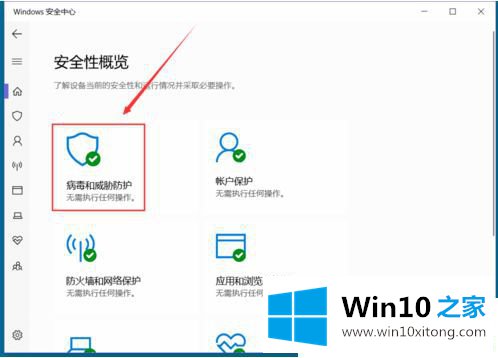
第三步:在打开的"病毒和威胁防护"页面中,页面下方就能够找到"‘病毒和威胁防护’设置",点击下方的"管理设置"。
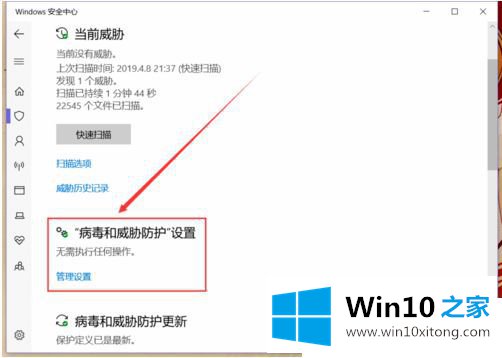
第四步:在"‘病毒和威胁防护’设置"页面中,找到如图位置的"实时保护",关闭下方的功能开关,即可在短时间关闭病毒防护功能。

第五步:关闭成功后,页面中会有提示:实时保护已关闭,你的设备易受攻击。
第六步:当病毒防护功能成功被关闭之后,系统通知栏也会弹出相应的提示,即病毒防护已关闭。
如果你win10系统电脑已经安装第三方安全软件,那么可以参考上面的Win10系统怎么关闭自带病毒防护的教程来关闭,希望能够帮助到大家。
关于Win10系统怎么关闭自带病毒防护的方式就给大家说到这里了,当然解决Win10系统怎么关闭自带病毒防护的问题方法肯定是多种多样的,如果你有更好的办法,可以留言和小编一起来讨论。